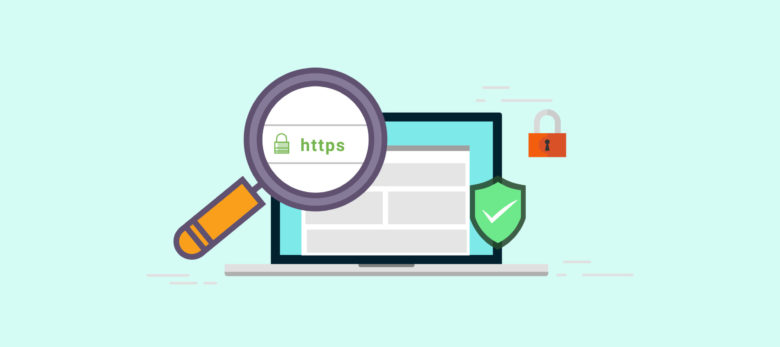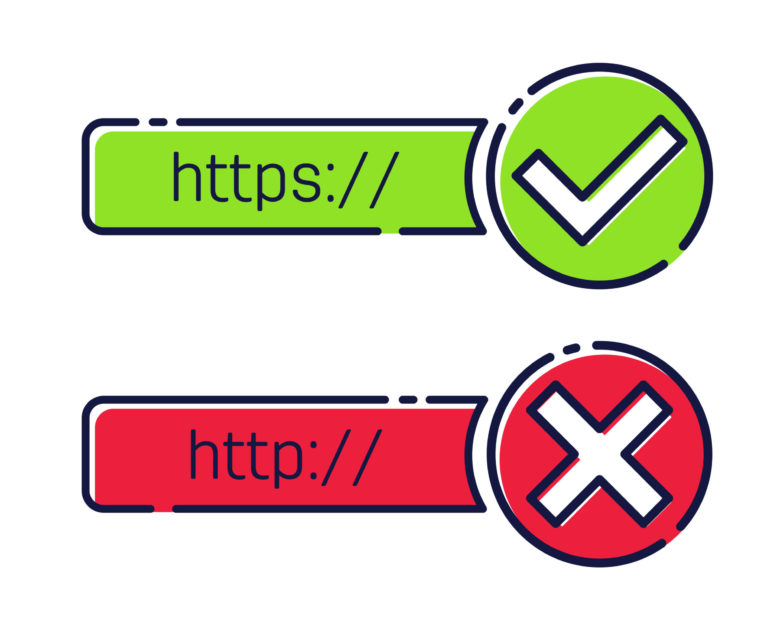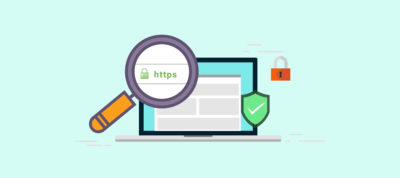こんにちは、みっつー(@hiro_32i)です。
 ブログ初心者
ブログ初心者この記事では上のような疑問を解決ていきます。
今回はエックスサーバーでURLのSSL化の手順を写真付きでわかりやすく解説していきます!
そもそもSSLってなに?
SSL化とは”Secure Sockets Layer”の略で、ユーザーのWebブラウザとサーバー間のデータ通信を暗号化し、サイトの安全性を高めるものです。
要は、PC⇔サイト間の通信で行き来している個人情報などを、ほかの人に簡単に見られないよう暗号化して守りましょうということ。
SSL化は送受信中のデータの改ざんを防ぐ役割を担っているのです。
何をどう変わるのかというと、めちゃくちゃカンタンです!
サイトのURLを「http」から「https」に変えるだけなんです。ちなみに”s”は「安全」という意味の”secure”の頭文字のことです。

SSL化の手順
では実際にやっていきましょう。所要時間は10分くらいです。
http→httpsに変更
まずは、WordPressの「管理画面」から「設定」→「一般」に進みます。

そしたら、Wordpressアドレス・サイトアドレスともに、httpからhttpsに変えましょう。
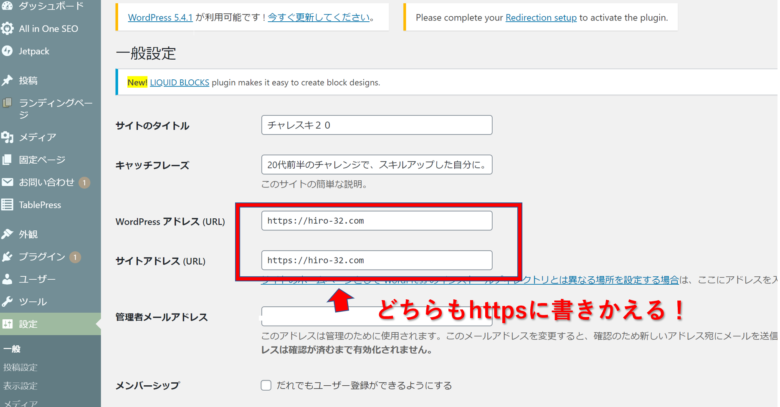
再度ログインするとサイトのURLがちゃんと「https」に変わっていることが確認できます。
もし変わっていなかったら時間差で変わると思うので少し時間をおきましょう。
これでWordpress側の設定は完了です!
次はエックスサーバーに移ります。
エックスサーバーの設定

まずはエックスサーバーの「サーバーパネル」にアクセスしてログインします。
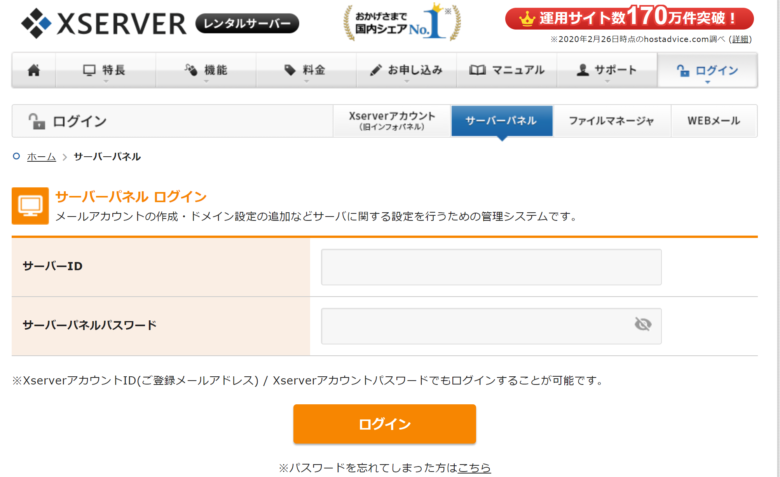
ログインしたら「.htaccess編集」をクリックして、先ほどのドメインを選択しましょう。
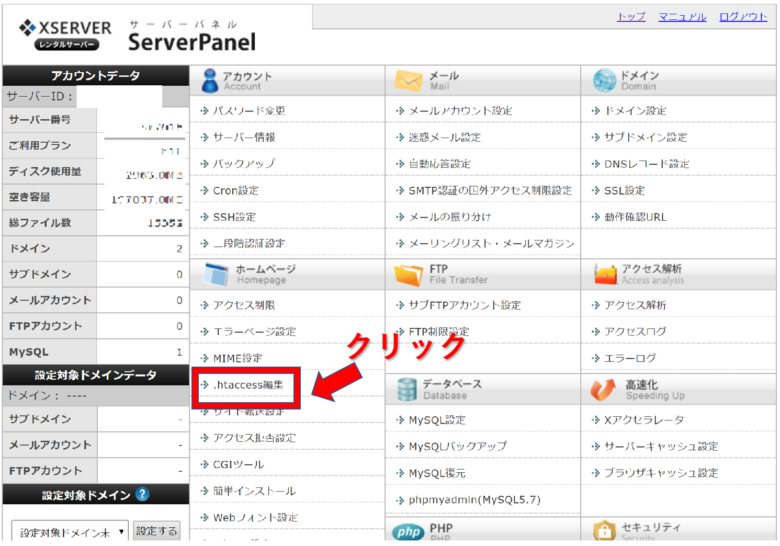
「.htaccess編集」の「.htaccess編集(右タブ)」をクリックすると、.htaccessにごちゃごちゃした文字列が出てきますので、この文字列をすべてコピーします。
コピーしたら、以下のコードを.htaccessの最上段にコピペします。
<IfModule mod_rewrite.c>
RewriteCond %{HTTPS} off
RewriteRule ^(.*)$ https://%{HTTP_HOST}%{REQUEST_URI} [R,L]
</IfModule>
※この作業はSSL化を初めて行う人が対象です。すでにSSL化対応済みであれば不要です。2回SSL化を行うとエラーが発生しサイトが開かなくなります。
そしたらこんなかんじになります。ちゃんと正しく文字列がコピペされているか念入りにチェックしましょう。もし間違っていたらサイトがバグる可能性があります。
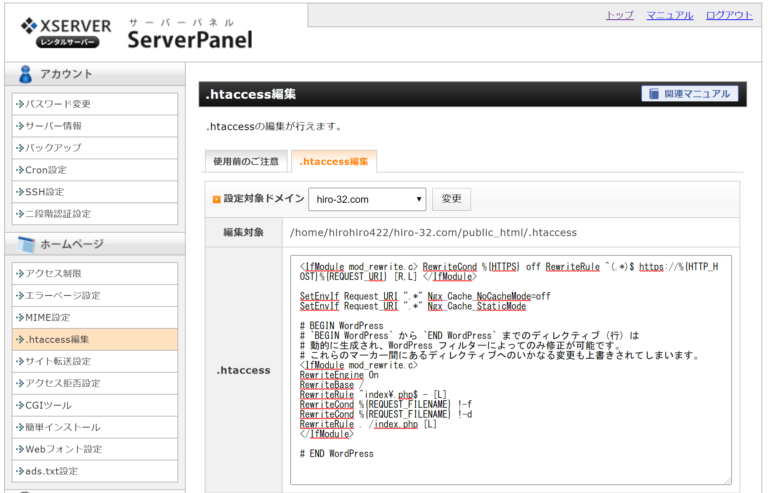
できたら実行ボタンをおして終了です!
以上がエックスサーバーのリダイレクト設定でした。
おつかれさまでした!
WordPress開設に関する各種設定方法は下の記事に詳しく書いていますのでご覧ください。